前期使用DW,不过越用越觉得乏力,工欲善其事必先利其器。且不说各种命名的冲突。
css代码补全部分不理想 而且软件过大,可扩张性小
于是学习了一下轻便型的subline text3,而且最关键是敲得爽啊!!!
下面收集了一波工具的使用链接与文章
1.关于书写前端的优良插件的博客文章
http://blog.csdn.net/stilling2006/article/details/54376743
3.Sublinme text 设置快捷键预览网页
https://jingyan.baidu.com/article/2f9b480d99de9a41ca6cc259.htm
http://blog.csdn.net/github_32886825/article/details/52930195








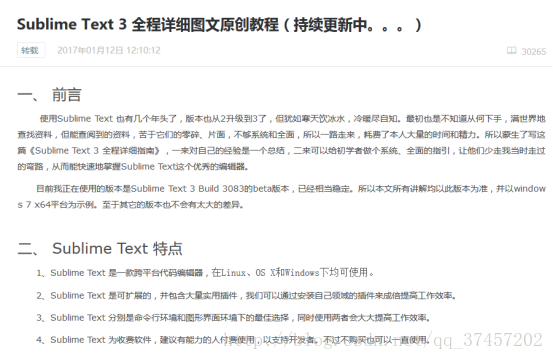














 7383
7383











 被折叠的 条评论
为什么被折叠?
被折叠的 条评论
为什么被折叠?










